Commandes de la boîte de dialogue Panoramique/recadrage
La fenêtre Panoramique/recadrage contient un ensemble d'outils et de propriétés permettant de recadrer, zoomer, faire pivoter et masquer des événements vidéo. Lorsque le masquage est activé, des commandes supplémentaires apparaissent pour créer et ajuster les formes de Bézier.
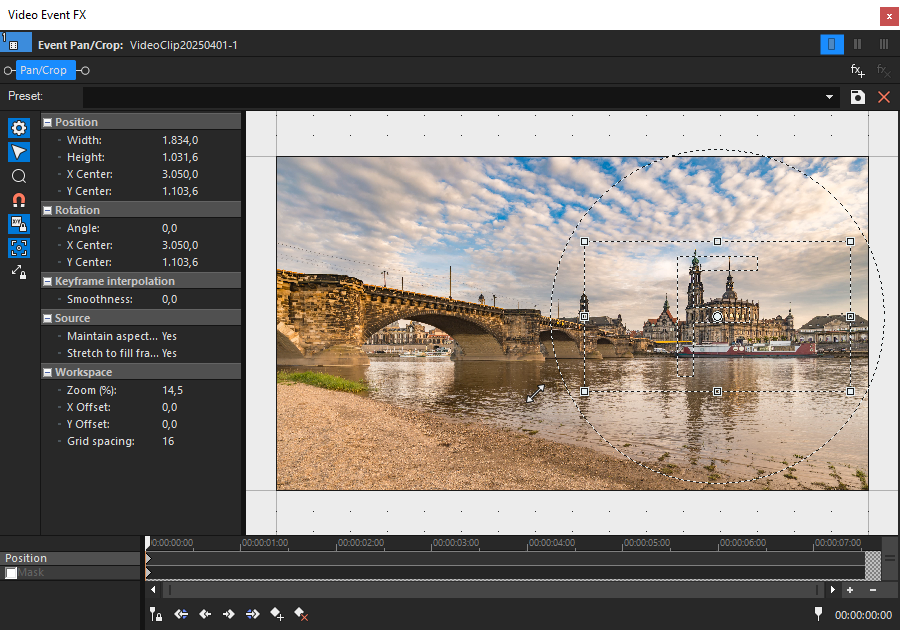
CHIFFRE Boîte de dialogue Panoramique/recadrage avec affichage des propriétés standard (masquage désactivé)
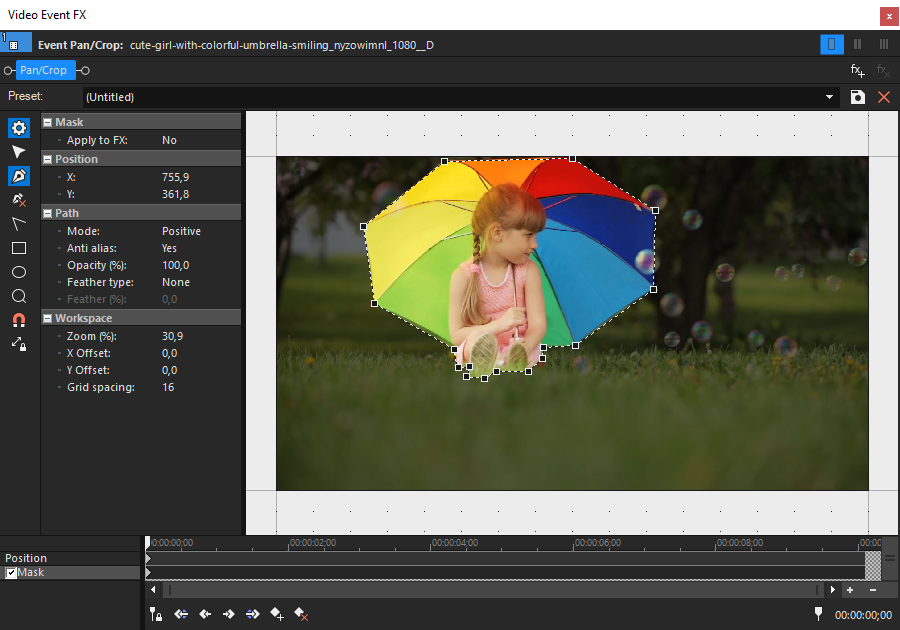
CHIFFRE Boîte de dialogue Panoramique/recadrage avec affichage des propriétés étendu pour le masquage (masque activé)
Barre d'outils
| Icône | Outil | Définition |
|---|---|---|
|
|
Afficher les propriétés | Ouvre les propriétés de l'espace de travail Panoramique/recadrage. |
|
|
Outil de modification en mode Normal | Sélectionnez et manipulez des éléments dans l'espace de travail, tels que des masques ou des zones de sélection. |
|
|
Outil de modification en mode Zoom | Effectuez un zoom avant ou arrière dans l'espace de travail Panoramique/recadrage. Cliquez avec le bouton gauche de la souris pour zoomer, cliquez avec le bouton droit pour dézoomer. |
|
|
Activer l'alignement | Activez ou désactivez le magnétisme sur les lignes de la grille pour le déplacement ou le redimensionnement des objets. |
|
|
Verrouiller le format d'image | Conservez les proportions lors du redimensionnement de la zone de sélection. Maintenez la touche Ctrl enfoncée pendant le redimensionnement pour ignorer temporairement les proportions verrouillées. |
|
|
Taille aux environs du centre | Redimensionnez la zone de sélection de manière symétrique autour de son centre. Maintenez la touche Alt enfoncée pendant le redimensionnement pour ignorer temporairement le centrage. |
|
|
Déplacer librement (X ou Y) | Déplacez librement la zone de sélection le long des axes horizontal (X) et vertical (Y). |
Propriétés
| Section | Contrôle | Définition |
|---|---|---|
| Position | Largeur / hauteur | Définit la taille de la zone de sélection. Ajustez manuellement ou saisissez des valeurs numériques. |
| Centre X / Centre Y | Indique la position de la zone de sélection dans le cadre. | |
| Rotation | Angle | Définit l'angle de rotation de la zone de sélection. |
| Centre X / Centre Y | Définit le point de pivotement autour duquel s'effectue la rotation. | |
| Interpolation d'image clé | Lissage | Contrôle la courbure des trajectoires de mouvement entre les images clés pour des animations plus fluides. |
| Source | Conserver les proportions | Conserve le format d'image du fichier source lors du redimensionnement. |
| Étirer pour remplir l'image | Lorsque cette option est activée, la sélection remplit l'image de sortie. Dans le cas contraire, un recadrage est effectué. | |
| Espace de travail | Zoom | Permet d'ajuster le niveau de zoom de l'espace de travail pour une édition plus précise. |
| Décalage X / Décalage Y | Décale l'affichage horizontalement ou verticalement dans la fenêtre Panoramique/recadrage. | |
| Espacement de grille | Définit la distance entre les lignes de la grille pour l'alignement et la précision. | |
| Masque | Appliquer aux effets | Détermine si l'effet appliqué est masqué par la forme actuelle du masque. |
| Chemin d'accès | Mode | Définit la polarité du masque : les masques positifs à l'intérieur, les masques négatifs à l'extérieur de la forme. |
| Anti-alias | Active le lissage des contours afin de réduire les lignes irrégulières. | |
| Opacité (%) | Définit le niveau de transparence du masque. | |
| Type de halo | Définit la manière dont le contour du masque est adouci (intérieur, extérieur, les deux). | |
| Halo (%) | Indique le degré de lissage des contours appliqué. |
Fonctions de la barre d'outils pour l'édition des masques
| Icône | Outil | Définition |
|---|---|---|
|
|
Outil de création d'ancrage | Dessinez un masque de Bézier personnalisé en cliquant ou en faisant glisser pour créer des points de chemin. |
|
|
Outil de suppression d'ancrage | Supprimez un point d'un chemin de masque de Bézier en cliquant dessus. |
|
|
Outil de fractionnement de tangente | Sélectionnez et modifiez les points d'un chemin de Bézier, y compris les poignées et la courbure. |

|
Outil de création de masque carré ou rectangulaire | Dessinez un masque de forme rectangulaire. Maintenez la touche Maj enfoncée pour donner à la forme un aspect carré. |

|
Outil de création de masque rond ou ovale | Dessinez un masque de forme ovale. Maintenez la touche Maj enfoncée pour donner à la forme un aspect circulaire. |
Informations supplémentaires
Dernière modification le décembre 08, 2025